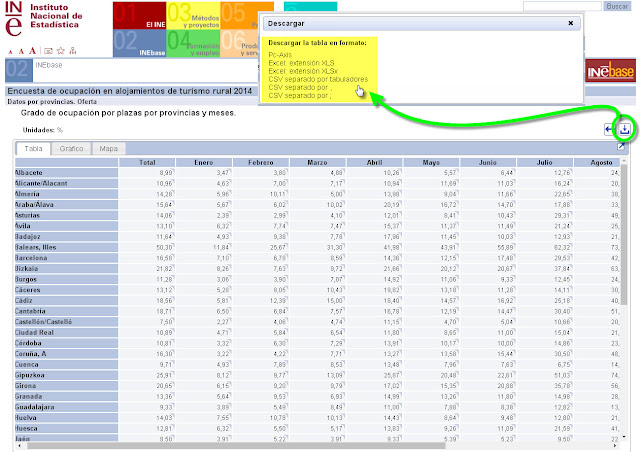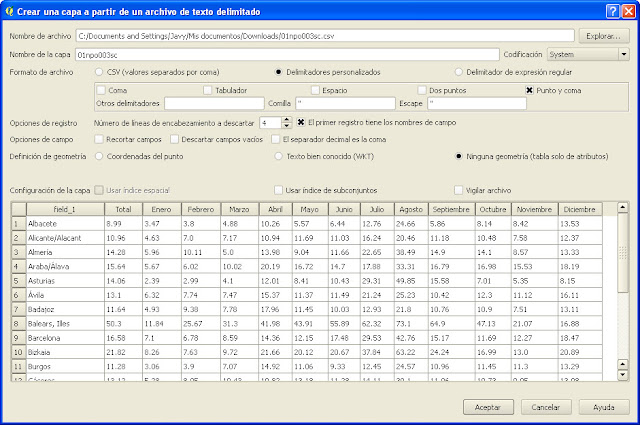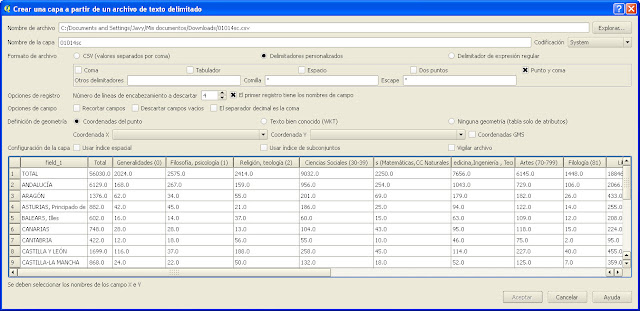En nuestra línea de intentar explicar algunas de las funciones básicas que podemos utilizar trabajando datos vectoriales en QGIS, comenzamos una serie de casos prácticos con operaciones basadas en los atributos. Ya sabemos que la tabla de atributos de un archivo vectorial es aquella que contiene diferente información para cada uno de sus elementos, y que cuanto más rica y completa sea en datos, más opciones de trabajar y ejecutar análisis espaciales con ellos tendremos a nuestra disposición.
Objetivo: el conjunto de datos del estudio contiene la información puntual de toda la red de estaciones ferroviarias nacional. Nuestro objetivo es buscar y encontrar aquellas estaciones clasificadas como Apeadero y que además se encuentren fuera de servicio.
Conseguir los datos: desde el Centro de Descargas CNIG descargamos el archivo RT-ESPANA-PORMODOS.ZIP, perteneciente a la agrupación Información geográfica de referencia y dentro de ella al producto Redes de transporte.
Procedimiento:
1.- Una vez descomprimido el archivo global cargamos en QGIS el vectorial con la información necesaria: rt_estacionffcc_p.shp
2.- Con la herramienta Identificar objetos espaciales podemos visualizar en ventana los atributos presentes para cada elemento. Prueba a mostrar la información de algunos de ello y una vez observados los diferentes campos puedes cerrar la ventana.
3.- En lugar de observar los atributos individuales de un elemento, podemos visualizar el conjunto desde la Tabla de atributos. Puedes abrirla desde la barra de botones o con click derecho sobre el archivo.
4.- Localizamos de entre sus campos aquellos con información de interés para nuestra búsqueda. En este caso el campo tipo_estfD contiene la clasificación por categoría de las estaciones y el campo estadofisD contiene la información sobre el estado de uso de las mismas.
5.- Con esta información estamos listos para ejecutar una búsqueda en estos atributos. Para ello usamos la herramienta Seleccionar objetos espaciales usando una expresión de la barra de iconos de nuestra tabla.
6.- En la ventana de expresiones construiremos la expresión definitiva de nuestra búsqueda: "tipo_estfD" = 'Apeadero'. Si no estamos seguros podemos utilizar los diferentes árboles de datos para localizar aquellos parámetros necesarios para configurar la expresión final.
7.- Con la expresión anterior ya tendríamos preparada la búsqueda de aquellas estaciones clasificadas como Apeadero. Pero como también queremos encontrar aquellos Apeaderos que se encuentran fuera de servicio, añadimos una segunda expresión acumulativa mediante el operador AND.
 |
| Expresión necesaria para combinar los dos parámetros de búsqueda: "tipo_estfD" = 'Apeadero' AND "estadofisD" = 'Fuera de servicio' |
8.- Pulsamos el botón "Seleccionar objetos especiales", cerramos la ventana y observamos cómo algunas de las filas de nuestra tabla de atributos se seleccionan, a la vez que en el lienzo de trabajo algunos elementos aparecen destacados en amarillo. Son aquellos que cumplen nuestros requisitos de búsqueda.
9.- Exportamos ahora los resultados a una nueva capa, en el formato de nuestro gusto, desde el botón derecho sobre la capa de trabajo, seleccionando Guardar objetos seleccionados como...
10.- Ya tenemos nuestra nueva capa conteniendo los Apeaderos fuera de servicio añadida en nuestro lienzo QGIS.
Saludos y hasta la próxima práctica básica sobre atributos.